
תוֹכֶן
כצפוי, משחק חדש שם גדול מגיע עם נתח הוגן של באגים ו קריסות ממש בשעה ההשקה, ואת 4X Civ הסדרה אינה יוצאת דופן. חלק מן הנפוצים ביותר (ומתסכל) כרגע מתרחש זמן רב הציוויליזציה השישית פעמים לטעון או המשחק פשוט לא מגיבים בכלל.
מה נתמך ומה לא
דרישות המערכת לקחו מסלול רציני כלפי מעלה עם ערך זה בסדרה. DirectX 11 נדרש במיוחד, כך שאם הכרטיס שלך אינו תומך ב- DirectX 11, אתה לא הולך לשחק Civ VI בלי להיתקע במסך הטעינה. כמו כן, אתה צריך להיות פועל Windows 7 ומעלה, כמו XP ו- Vista הם לא נתמך במיוחד.
לפני כניסה לכל בעיה ספציפית, הקפד לעבור גם את פתרון האתחול הסטנדרטי של Steam. כדי לעבור על תהליך זה, לחץ באמצעות לחצן העכבר הימני על הציוויליזציה השישית רשומה בספריית ה- Steam שלך. משם לבחור נכסים, לנווט אל תיקים מקומיים בחר, ובחר אימות שלמות של משחק מטמון.

Windows 8 לתקן
זכור כיצד Windows 8 נתמך? מתברר שזה נכון רק אם תתקין שני עדכוני Windows נפרדים. ראשית להוריד ולהתקין את זה ולאחר מכן להוריד ולהתקין את זה השני. עבור רוב משתמשי Windows 8, עדכונים אלה צריכים לפתור בעיות.
תקוע במסך הטעינה
אם יש לך זמן אבסורדי הציוויליזציה השישית עומס שבו הוא רק תקוע טוען לנצח ב - Windows 10, הבעיה הנפוצה ביותר נראה עם קובץ משחק קריטי נחסם על ידי Windows Defender.
כדי לעקוף בעיה זו, באפשרותך לבצע אי הכללה של התיקיה הראשית של המשחק כדי ש- Windows Defender יתעלם ממנה לחלוטין. IT 12הגדרות"בסרגל החיפוש, בחר את הגדרות ולאחר מכן לחץ על עדכון אבטחה אופציה בתחתית.
בחר את Windows Defender לשונית בצד שמאל, ולאחר מכן לגלול למטה אל אי הכללות כותרת ולחץ הוסף אי הכללה. בחר את כולו Civ VI (בכל מקום שבו שמרת אותו בעת התקנת במקור) כדי לא לכלול את כל הקבצים.
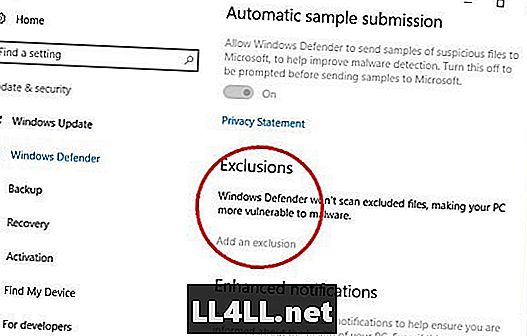
כרטיסי מסך ניידים
כמו בעיה הסופית לבדוק, כרגע נראה שיש בעיה נפוצה על המשחקים הנייד setups המחייבים אותך לכפות הציוויליזציה השישית כדי להשתמש בכרטיס המסך שלך ולא ב- GPU המובנה של לוח האם.
הפעלת אפשרות זו תשתנה בהתאם לכרטיס / הגרפיקה של כרטיס המסך. עבור משתמשי NVIDIA, לחץ באמצעות לחצן העכבר הימני על שולחן העבודה ובחר את לוח הבקרה של NVIDIA אפשרות. עבור AMD, במקום ללחוץ באמצעות לחצן העכבר הימני ולבחור מרכז בקרת זרז.
האפשרויות ישתנו מכרטיס לכרטיס, אבל מה שאתה מחפש הוא אפשרות התפריט שכותרתו ניהול הגדרות 3D או הגדרות יישום 3D. תחת מעבד גרפיקה מועדף התפריט הנפתח בחר את כרטיס המסך ולא את ה- GPU המובנה.
משתמשים דיווחו גם על שיפורים על ידי הזזה ביצועים ו השפעת זיכרון מחוונים לאורך כל הדרך גם כן.
עוד עזרה
לאחר שתעבור את הטיפים הבאים לפתרון בעיות, עליך לחזור ולפעול, אך הודע לנו אם אתה נתקל בבעיות אחרות ונחפש פתרון!
מחפש אחר הציוויליזציה השישית מדריכים? לבדוק:
- אמריקה
- אנגליה
- הודו
- רומא
- מדריך המחוזות
- סקירה כללית של מפות Google